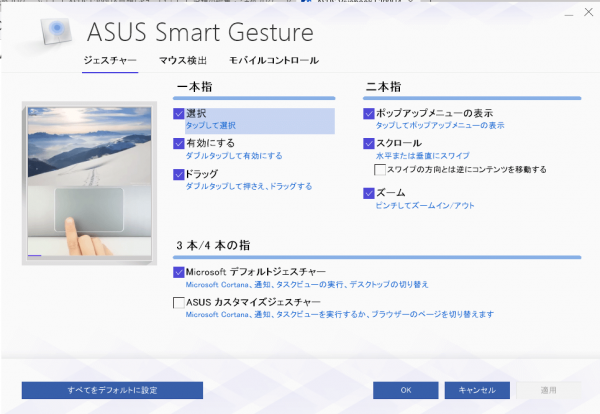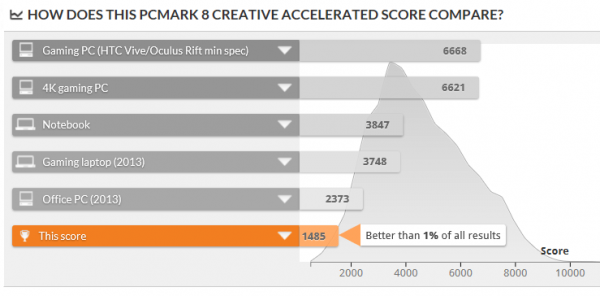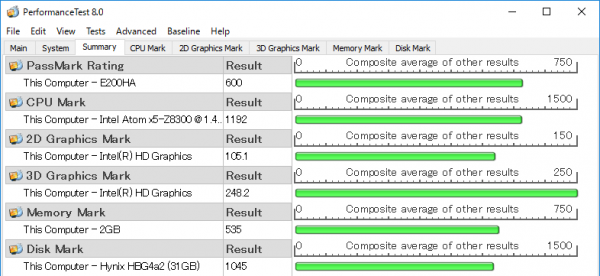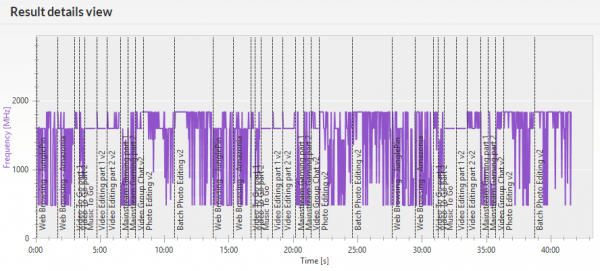ASUS W203MA/E203MA発売中
この記事で取り上げているVivoBook E200HAはすでに販売が終了しており、現在は新モデルのASUS W203MAおよびASUS E203MAが販売されています。詳しくは以下のリンクから、レビュー記事をご覧ください。
ASUS W203MAのレビュー
ASUS E203MAのレビュー
ASUSの「VivoBook E200HA」は、軽くて薄くて超安いノートパソコンです。価格はアマゾンで2万6680円(2017年1月26日時点)と、パソコンとしてはありえない価格で販売されています。

税込み2万円台で買えるASUS VivoBook E200HA-DBLUE
アマゾンのノートパソコン人気ランキングで常に上位にランクインしていたので以前から気になっていまして、このたびついに自腹で購入しました。安いからたいしたことないんだろうなーと思っていたのですが、実際に使ってみたところ……、本体デザインは薄くて軽くてかなりイイです。本体のデザインは。

軽量コンパクトで軽い点が最大の魅力
ぶっちゃけると、処理は遅いしキーボードのキーは小さいしで、いろいろと使いづらさはあります。しかしネットを見ることが中心でキーボードをあまり使わない人だとか、メールやちょっとしたメモ、ブログの更新が中心でソフト/キーボードをガッツリ使わない人であれば、特に気にならないかもしれません。ま、いわゆるネットブックってヤツですね。
| VivoBook E200HAのチェックポイント | |
| とにかく小さくて軽い! | キーボードのキーがちっちゃ~い |
| バッテリーが長持ち! | 処理が遅~い |
| 安い! 安すぎるッ!! | 容量が少な~い |
そんなわけで、今回はVivoBook E200HAのレビューをお届けします。今回はちょっと辛口気味かもしれませんが、とりあえずイイところだけチェックしたいという方は記事の後半あたりでページを閉じることをおすすめします。
この記事の目次
VivoBook E200HAのスペック
まずは、VivoBook E200HAのスペック(仕様)から。パソコンに詳しくない方は、ちゃーっと読み飛ばしていただいて結構です。
| CPU | Atom x5-Z8300 |
|---|---|
| グラフィックス | Intel HD Graphics(CPU内蔵) |
| メモリー | 2GB |
| ストレージ | 32GB eMMC |
| ディスプレイ | 11.6型、1366×768ドット、光沢あり |
| 無線機能 | IEEE802.11a/b/g/n/ac対応無線LAN(11ac時最大433Mbps)、Bluetooth 4.1 |
| インターフェース | USB3.0×1、USB2.0×1、ヘッドホン出力、microHDMI、microSD/SDHC/SDXC対応メモリーカードスロット |
| バッテリー駆動時間 | 12時間 |
| サイズ/重量 | 幅286×奥行き193.3×高さ17.5mm/約980g |
Atom+2GBメモリー+32GB eMMCの構成ということで、パソコンとしてはかなり低めのスペックです。最近は低価格モデルでも4GBメモリーや500GB HDDを搭載しているモデルがあるので、性能的にはひと世代前という感じがします。まあそのぶん、価格が安くなっているんでしょうけれども。
本体デザイン&使いやすさについて
次に、VivoBook E200HAの外観面について紹介します。このモデルにはカラーバリエーションとしてゴールドとダークブルー、ホワイトの3色が用意されていますが、今回はダークブルーのモデルを購入しました。選んだ色によって、印象が異なる可能性がある点に注意してください。

今回はダークブルーのモデルを購入しました
薄くてちっちゃい11.6型モデル
VivoBook E200HAは、11.6型の液晶ディスプレイを搭載したコンパクトなモデルです。大きさはA4用紙(幅297×奥行き210mm)をふた回り小さくした程度。普通のバッグであれば、難なく納められます。一般的な書類が入る引き出しやケースにも収納できるでしょう。
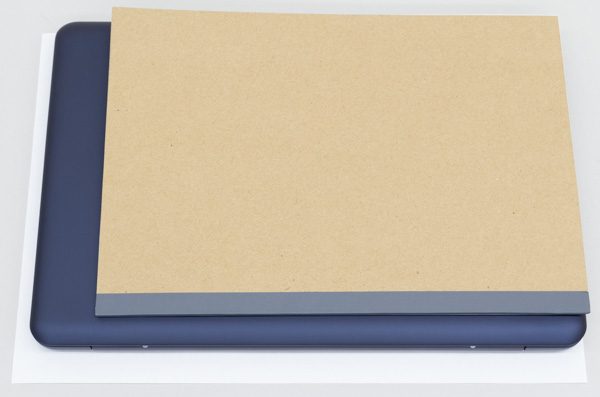
A4用紙とB5サイズのノートとの大きさの比較

手にしたときのサイズ感はこんな感じ
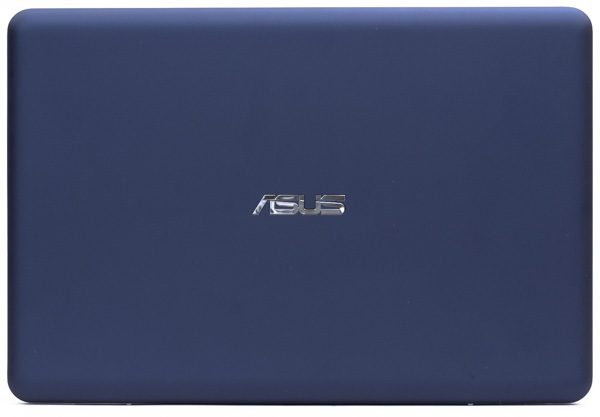
フットプリント(設置面積)は幅286×奥行き193.3mm
11.6型のモデルはノートパソコン全体のなかではかなり小さい部類に入るのですが、VivoBook E200HAはそのなかでも特にコンパクトです。

同じ11.6型のHP Stream 11と大きさを比較しているところ。VivoBook E200HAのほうがひと回り小さいことがわかります

HP Stream 11よりもわずかにスリム
重量は実測で964g! 軽い!!
カタログ上の公称値では、重量は約980gとされています。実際に重さを計測してみたところ、964gでした。ノートパソコンとしては非常に軽く、持ち歩きが苦にならない軽さです。

片手でも軽々と持ち続けられる軽さ
安っぽさを感じさせない質感
VivoBook E200HAでは、本体の素材に樹脂(プラスチック)が使われています。格安ノートパソコンではおなじみの素材ですが、表面にサラサラとしたツヤ消し加工が施されているので、低価格モデルにありがちな安っぽさは感じされません。筆者が購入したダークブルーのモデルでは、どちらかと言うと落ち着いた印象を受けました。

マット加工のサラサラとした手触り

底面部にも同じ素材が使われています
液晶ディスプレイは値段相応
液晶ディスプレイのサイズは11.6型で、解像度は1366×768ドット。フルHD(1920×1080ドット)と比べるといちどに画面に表示される情報量(文章の多さ)は少ないのですが、スマホよりは多くの情報が表示されます。熱心に情報収集するのでない限り、問題ないでしょう。
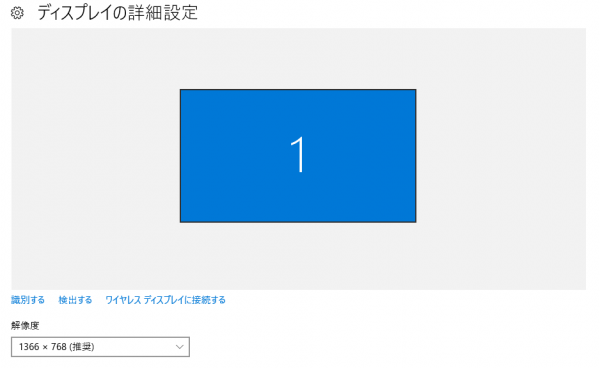
ノートパソコンとしては一般的な、解像度1366×768ドットの液晶ディスプレイが使われています
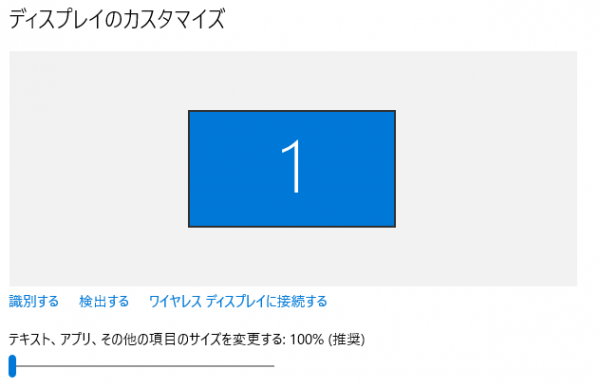
スケーリング(デスクトップの拡大率)は標準で100%。若干文字は小さめですが、問題なく読めました
解像度が高くはないので、写真の精細さはそれなりです。また映像の色合いについても、格安ノートパソコン相当でした。スマホやタブレットのほうが、キレイに映し出されるでしょう。確認用であれば問題ありません。
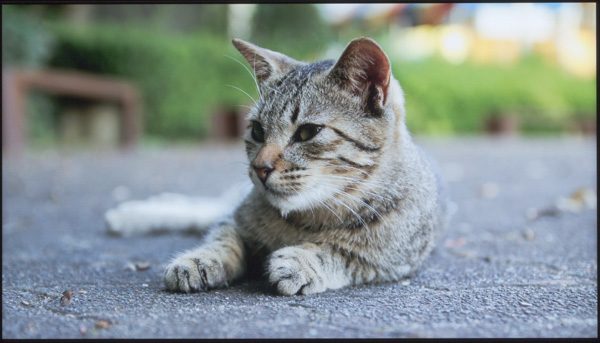
画面はそれほど精細ではありませんが、写真を普通に見られるレベルです
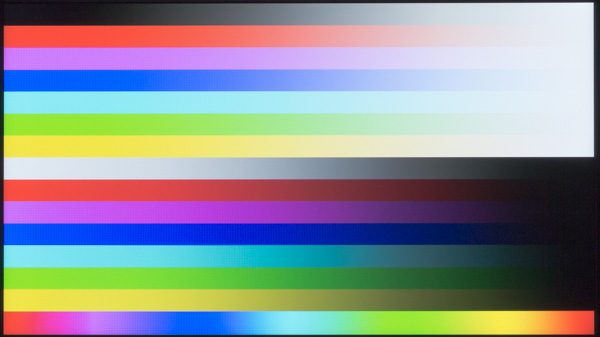
コントラストがやや低く、若干青みが強く出ている印象
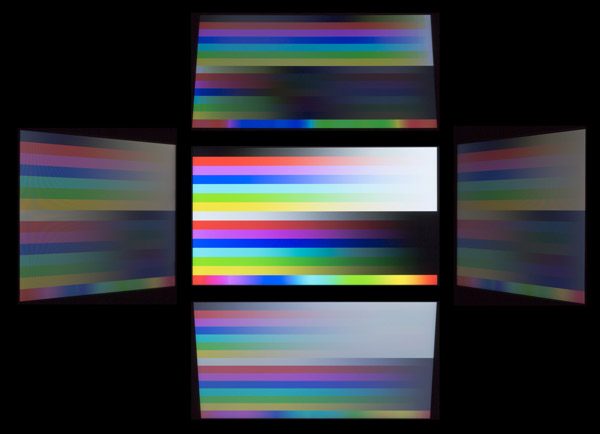
視野角は狭く、斜めから見ると映像の色合いがかなり変わります。色の落ち込み具合から見て、TNパネルが使われているとみていいでしょう
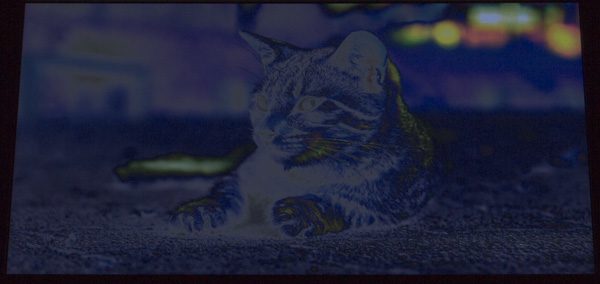
写真を斜め下から見ると、内容を判別できないほど

光沢ありのグレア加工なので、光の映り込みが目立ちます(写真上)。気になる場合は、液晶ディスプレイの角度を変えて対処しましょう(写真下)
キーは小さいけど使い心地は案外悪くない?
VivoBook E200HAのキーボードはテンキーなしの全87キー構成で、標準的な日本語配列です。右ShiftキーがちゃんとEnterキーの下にあったりカーソルキーが逆T字型になっているなど、本体が小さいながらも一般的なキーボードのお約束を踏襲している点は好感が持てます。

いい意味で標準的な配列のキーボード
ただし、キーがかなり小さいのが欠点。横のキーピッチ(キーとキーの間隔、キーの入力しやすさの目安となる)は18.5mmで、11.6型としては十分な広さです(デスクトップ向けのキーボードは19mm)。しかし縦のキーピッチが18mmと短く、横と縦のバランスが合っていません。そのため、縦方向に指を動かしすぎる場面がたびたびありました。

キーボードを別の角度から見た様子
実はこの記事はVivoBook E200HAで書いていまして、ここまで約3000文字くらい入力しています。使い始めのころは打ち間違いが多かったのですが、だんだん普通に使えるようになってきました。ただキーがかなり小さめですので、まだ思わぬ場所を押してしまうことがあります。このあたりについては、徐々に慣らしていくしかなさそうですね。

11.6型としては比較的大きめのキーピッチですが、一般的なキーボードに比べると窮屈です
キーは小さいのですが、タイプ感は悪くありません。キーストローク(キーを押す深さ、深いほどタイプ感に優れると言われる)は実測で約1.5mmと、標準的な深さが確保されていました。底打ち感とたわみはわずかにありますが、気になるほどではありません。押下圧(キーを押しこむのに必要な力)はやや強めに調整されており、入力時に確かな手ごたえを感じます。
また液晶ディスプレイを開くとキーボード部分がやや持ち上がるようになっており、キーボード全体を見渡しやすくなっています。キーボードを見ながら入力する方でも、スムーズに作業できるでしょう。

ゆるやかな傾斜が付く程度

液晶ディスプレイの最大角度
タッチパッドはかなり大きくて、動きがなめらかです。パッド部分とボタンが一体化したタイプで、使用感は悪くありません。ただ筆者はマウス派なので、検証や記事の執筆作業にはマウスを使っています。
インターフェースは必要十分な構成
VivoBook E200HAはインターフェースとしてUSB3.0×1、USB2.0×1、ヘッドホン出力、microHDMI、microSD/SDHC/SDXC対応メモリーカードスロットを用意しています。HDMI端子が小型のmicroHDMIですが、11.6型ノートパソコンとしては標準的な構成ですね。多いわけではありませんが、問題なく使えるでしょう。

液晶ディスプレイ上部のWebカメラは、有効画素数約30万画素

電源ボタンはキーボードの左上

底面部にメモリー増設用などのカバー類はありません。今回はカバーを取り外していないので、パーツの交換ができるかどうかは不明です

付属の電源アダプター
バッテリーは実働(ほぼ)12時間!
カタログ上の公称値では、バッテリー駆動時間は12時間とされています。実際の駆動時間を以下の条件で計測したところ、11時間55分とほぼ公称値どおりの結果となりました。使い方によっては駆動時間が短くなる可能性がありますが、フル充電しておけば丸1日は問題なく利用できるでしょう。
実は今回の検証が終わってから3日間くらいスリープ状態で放置していたのですが、それでも33%のバッテリーが残っていました。その状態から2~3時間使って、バッテリー残量が20%にまで減っています。スタミナについては十分なレベルと言えるでしょう。
バッテリー駆動時間計測時のテスト条件
- Windows 10の電源プランを「省電力」に
- 液晶ディスプレイの明るさを40%に設定
- 輝度(明るさ)の自動調節機能はオフ
- 無線LANとBluetoothはオン
- ボリュームは50%に調整
- 「BBench」で10秒ごとのキー入力と60秒ごとのWebアクセスを有効化
- 満充電の状態からテストを行ない、休止状態へ移行するまでの時間を計測
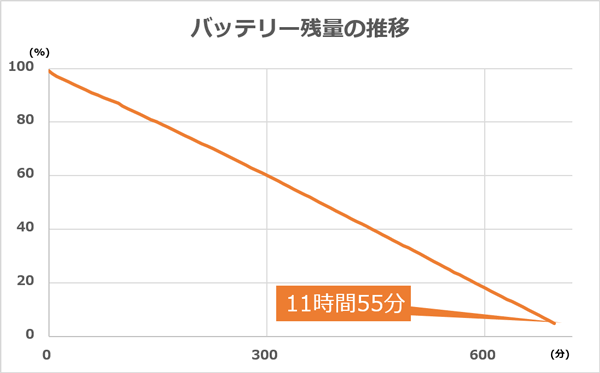
検証時のバッテリー残量の推移
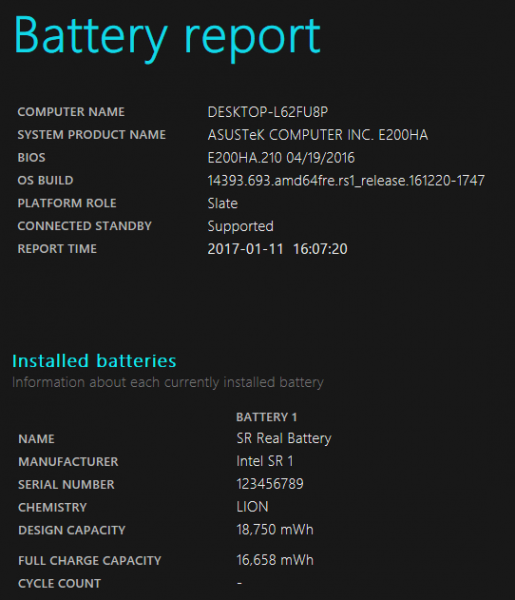
実機のバッテリーレポート。設計上の(バッテリー)容量は18750mWhとかなり少なめ。標準的なノートパソコンの半分以下ですが、バッテリー性能には優れています
VivoBook E200HAのベンチマーク結果
続いては、実際の性能の目安となる各種ベンチマーク結果について。先に結論を言うと、CPU性能は悪くないのですがグラフィックス性能が極端に低いので、全体的なパフォーマンスはかなり低めです。2万円台のモデルとしては仕方がないでしょう。
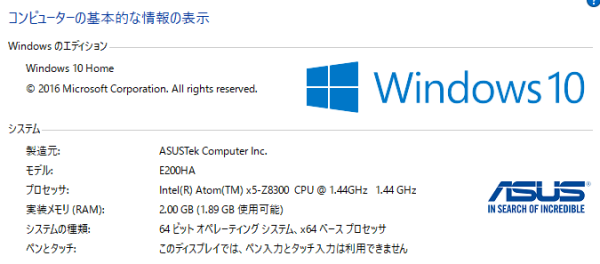
実機のシステム情報
| Windowsエクスペリエンスインデックス(システム評価ツールの結果) | |
| プロセッサ | 5.8 |
|---|---|
| メモリ | 5.5 |
| グラフィックス | 4.1 |
| プライマリハードディスク | 6.85 |
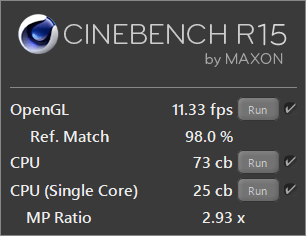
CPU性能を計測する「CINEBENCH R15」のベンチマーク結果。格安モデルで使われているCPUとしては、平均的なスコアです
| CINEBENCH R15の結果の目安(「CPU」のスコア) | |
| Celeron 3855U | 120cb前後 |
|---|---|
| Celeron N3060 | 70cb前後 |
| Celeron N3050 | 60cb前後 |
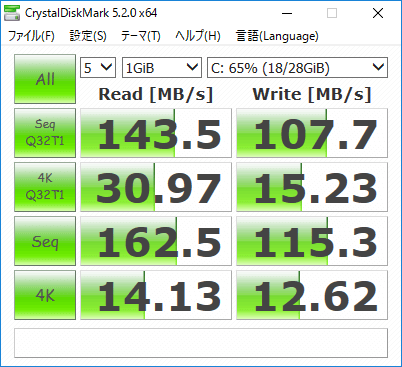
「CrystalDiskMark」による32GB eMMCのアクセス速度。HDDよりは高速です
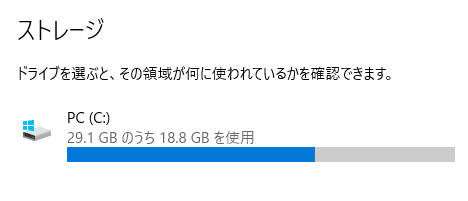
Anniversary Update適用後のストレージ使用状況。空き容量が少ないので、容量の大きいソフトは使わないほうが無難です。データはメモリーカードやUSBメモリーなどに保存するようにしましょう
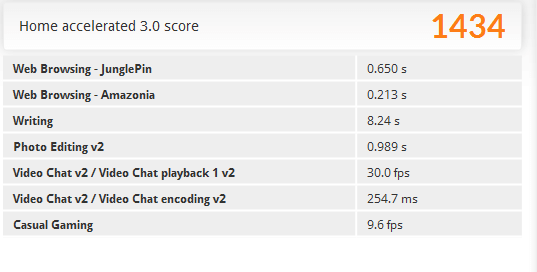
「PCMark 8」の「Home accelerated」ベンチマーク結果
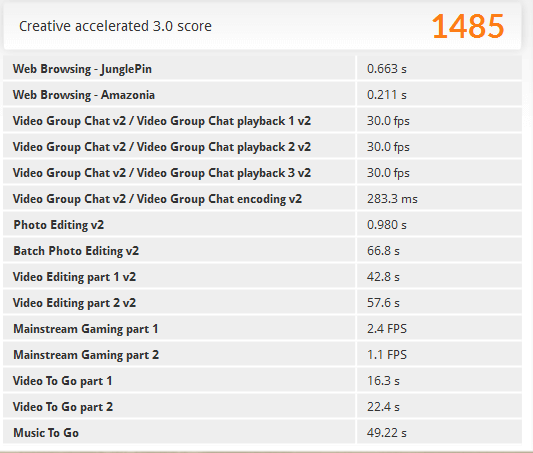
「PCMark 8」の「Creative accelerated」ベンチマーク結果。動画の視聴とWebページの閲覧には十分な結果ですが、それ以外がかなり低め
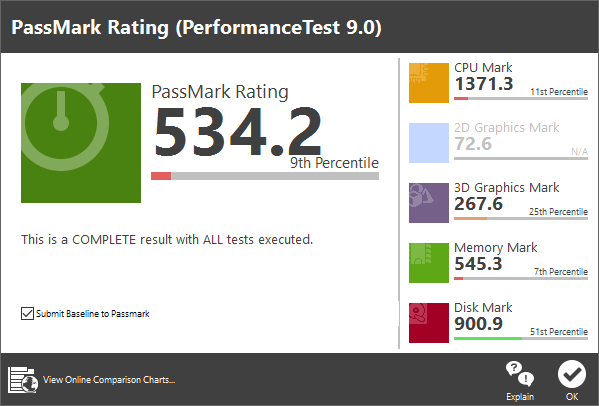
「PassMark PerfomanceTest 9.0」ベンチマーク結果
| 3DMarkベンチマーク結果 | |
 Fire Strike(DX11,FHD) Fire Strike(DX11,FHD) |
210 |
|---|---|
 Sky Diver(DX10) Sky Diver(DX10) |
896 |
 Cloud Gate(DX10) Cloud Gate(DX10) |
1526 |
 Ice Storm(DX9) Ice Storm(DX9) |
16463 |

ドラクエ10ベンチは640×480ドットの低品質という最低設定で、なんとか「普通」という評価。ゲームで遊べるとは考えないほうが無難です
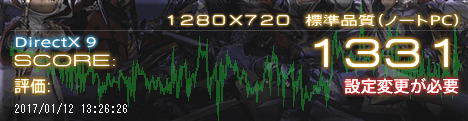
FF14ベンチも最低設定で「設定変更が必要」という評価。完全にムリですね
CPU性能については(格安モデルとしては)それほど悪くはないのですが、グラフィックス性能が極端に低く、それが全体的なパフォーマンスに大きく影響しています。特に多くの画像を表示するような場面では、処理の遅さが気になりました。CPU性能ではCeleron Nシリーズのほうがスコアは低いのですが、体感速度ではCeleronシリーズのほうが上です。
内部の発熱について
最後に、本体内部の熱について。VivoBook E200HAは完全ファンレス仕様で動作音はまったくないのですが、そのぶん熱によるパフォーマンスの低下が気になります。しかし実際にベンチマーク中の温度を調べてみたところ、内部が高温になる場面はありませんでした。しかしCPUのクロック(動作周波数)がかなり細かく調整されており、それが原因で全体的なパフォーマンスが低くなっているものと思われます。
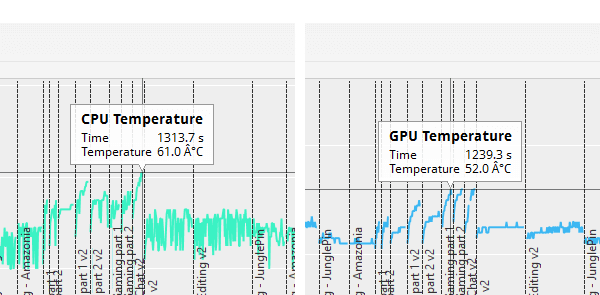
PCMark 8実行時のCPUとGPUの温度
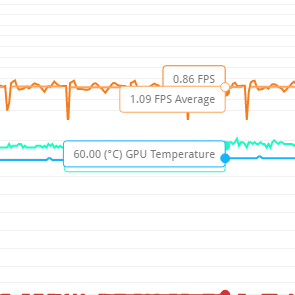
3DMark実行時の温度
ネット利用には十分だけど、本格的な作業には向かない
とういことで、今回はVivoBook E200HAのレビューをお届けしました。実機を使ってここまで書くのに約5時間半、いつもよりもだいぶ長い時間がかかっています。キーボードの使い勝手についてはだいぶ慣れたのですが、やはり処理の遅さがネックですね。この記事はWordPressというシステムを使って書いているのですが、途中で何度か止まってブラウザーを再起動しています。いやほんと、ここまで書けたのが奇跡というしかないレベル。
このようにガッツリと作業するにはまったく向かないのですが、単にネットを利用するには十分ではないかと思います。実際にYouTubeも普通に視聴できますし、ネットのニュース記事を読むぐらいなら(遅いかな? と感じる場面はあったものの)ほぼ問題ありませんでした。ブログの更新にしても、今回の記事のように画像を何十枚も使わなければ(おそらく)大丈夫でしょう。あくまでも、軽めの作業を行なうためのパソコンです。

あくまでもライトな作業向け
持ち運びやすさを活かして、外出先での文書作成やメモ作成用に利用するのもいいかもしれません。軽さと薄さ、そしてバッテリー性能についてはバツグンのデキですので、利用シーンがハマれば十分に活用できるはずです。